Adobe Photoshop CS3 Online Tutorial
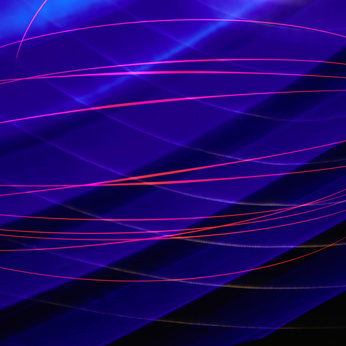
Photoshop CS3 er en kraftig grafikkprogrammet. Det gir fotografer, grafiske designere og spirende digitale kunstnere med de verktøyene de trenger for å manipulere og skape bilder. Lær å bruke Photoshop CS3 ved å følge en enkel tutorial. Start med å lære utformingen av Photoshops menyer og paletter. Åpne en ny fil og deretter velge en farge og en penselverktøyet. Legg et nytt lag, og deretter lage en gradient. Lag tekst, deformere den og legge en skygge. Til slutt kollapse du alle lag for å lage en ferdig, flatt bilde.
Bruksanvisning
1 Slå på datamaskinen og åpne Photoshop CS. Se øverst horisontale linjen. Velg "Fil" og "New" fra denne menylinjen. Den "nye" panel åpnes. Velg "800x600" fra "Preset" alternativlinjen. Klikk "OK" for å godta din oppføring og åpne dokumentvinduet.
2 Velg "Window" og "Verktøy" fra menylinjen og undermenyen. Den "Toolbox" panel inneholder ulike verktøy ikoner. Velg "Brush" ikonet.
3 Klikk på "Options" bar pensel ikonet og åpne "Brush Picker" pop up-menyen. Velg "Soft Airbrush 60 px." Klikk hvor som helst i dokumentvinduet for å gå tilbake til bildet ditt.
4 Klikk på "forgrunnsfarge" boksen nederst i "Toolbox" panel. "Color Picker" åpner. Velg en lys grønn farge, og klikk "OK" for å lukke "Color Picker".
5 Pensle med pennen over tabletten. Du airbrushing en lys grønn farge. Hold nede "Shift" på tastaturet mens du trykker med pennen. Flytt pennen over skjermen til den motsatte enden. Slipp pennen. Du tegner rette linjer.
6 Velg "Image" "Juster" og "Hue / Saturation". Den "Hue / Saturation" kontroller åpnes. Flytt "Hue" glidebryteren til venstre, og til høyre. Grønn linje skifter farge. Flytt "Saturation" skyveknappen helt til venstre. Dine grønne streker grå. Klikk på "Avbryt" for å gå tilbake til bildet.
7 Velg "Layer" og "Duplicate Layer" fra menylinjen og rullegardinmenyen. Et nytt lag vises i "Layers Control" panel. Klikk på den lille svarte og hvite ikonet helt nederst på "Toolbox" panel. Forgrunnsfargen er nå hvit og din bakgrunn er svart.
8 Klikk på "Gradient" -ikonet. Klikk på venstre øverste punktet på bildet og dra ned og til høyre til høyre hjørne av bildet. Du har nå en svart og kvit.
9 Klikk på ikonet "forgrunnsfarge" og velg en lys blå farge fra "Color Picker". Klikk på "Text" -ikonet. En markør vises på bildet. Velg "Courier" fra "Font Velg" boksen på den horisontale "Text" alternativlinjen. Velg "72 pt" fra "punktstørrelse" boksen. Skriv "Photoshop" på bildeskjermen.
10 Velg "Edit" og "Free Transform" fra menylinjen og rullegardinmenyen. Sett markøren i nederste høyre hjørne av omkretsen boksen som vises. Klikk og dra diagonalt ned for å forstørre teksten til det fyller 1/2 av skjermen. Hit "Return" for å godta størrelsen endringen.
11 Klikk på "Create Warped Tekst" -ikonet på den horisontale alternativlinjen. Velg "Flag" fra alternativ i "Warp Text" kontroller vinduet. Juster "Bend" glidebryteren for å sørge for at teksten passer innenfor bildevinduet. Klikk "OK" for å godta endringene.
12 Dobbelklikk på graderingen bildet på teksten laget. Den "Layer Style" åpnes. Klikk på "Drop Shadow" fra venstre side vertikalt "Styles" -menyen.
1. 3 Velg "Layer" og "Flat ut biletet." Bildet er ett lag. Velg "Fil" og "Lagre". Gi navn til filen og lagre filen som en JPEG.
Hint
- Eksperimenter med ulike forhåndsinnstilte graderinger for subtile eller fet utseende.
